Windows10系统之家 - 安全纯净无插件系统之家win10专业版下载安装
时间:2018-08-25 11:39:52 来源:Windows10之家 作者:huahua
最近有用户使用电脑的过程中,反馈遇到了电脑的任务栏右下角没有小喇叭图标,在控制面板中点击“声音和音频设备”后,在“音量”项目中显示“没有音频设备”的问题,下面小编教你没有可用的音频设备怎么办吧。
没有可用的音频设备怎么办
打开电脑音量出现没有音频设备的提示
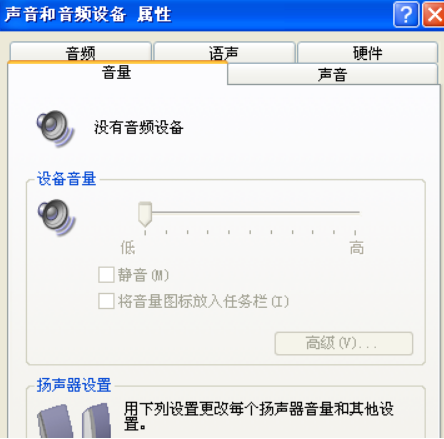
首先点击“开始”菜单,选择“运行”,在运行中输入“services.msc”,点击“确定”

在服务本地右侧找到Windows Audio这个栏目#f#

双击打开Windows Audio

将Windows Audio中的启动类型改为自动,然后启用

点击应用,再点击“确定”。

再打开控制面板中的音频设备就可以看到显示正常了,也就是可以正常使用了

以上就是没有可用的音频设备怎么办的介绍了,希望对大家有所帮助。
热门教程
热门系统下载
热门资讯





























